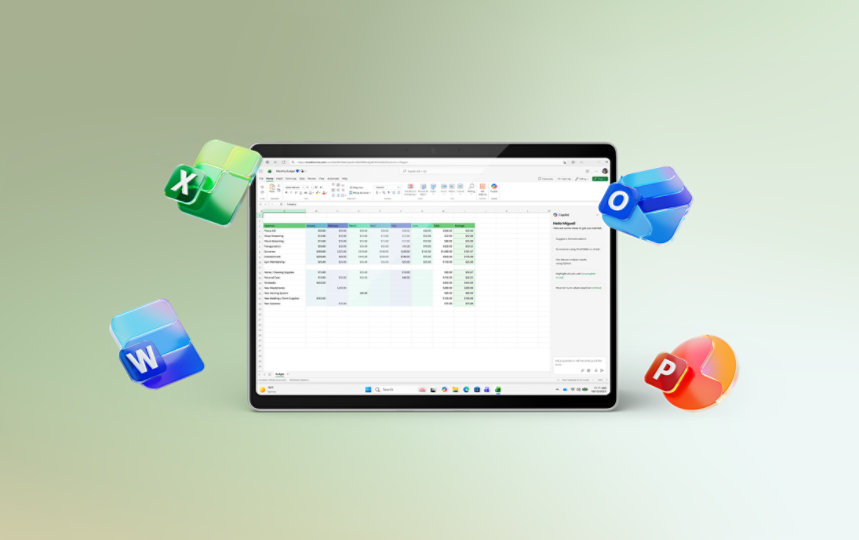Office Home & Business 2024
Microsoft Corporation
- الشراء مرة واحدة لجهاز PC أو Mac واحد
- إصدارات 2024 القياسية من Word وExcel وPowerPoint وOneNote وOutlook
- الوصول إلى موارد الدعم
- متوافق مع Windows 11 أو Windows 10 أو macOS*
- يعمل مع Microsoft Teams
USD$259.99
التوفير عند الترقية إلى Microsoft 365
مع Microsoft 365، تحصل على Word بالإضافة إلى Excel، وPowerPoint، وOutlook، و1 تيرابايت من التخزين السحابي لكل شخص لجميع الملفات والموسيقى والصور والفيديو والمزيد. شارك وتعاون مع الآخرين عبر جميع أجهزتك.
- Word
- Excel
- PowerPoint
- Outlook
- OneDrive
بدءًا من
USD$9.99/الشهر
حتى 6 أشخاصلشخص واحدالفوائد الرئيسية

الشراء لمرة واحدة

التثبيت على كمبيوتر شخصي واحد أو جهاز Mac واحد

تطبيقات Office القياسية
أهم الأسئلة
-
Microsoft 365 Personal وMicrosoft 365 Family وMicrosoft 365 Premium هي اشتراكات تتضمن تطبيقات إنتاجية قوية وأدوات للإبداع تعمل بالذكاء الاصطناعي. بالإضافة إلى إصدارات الكمبيوتر المكتبي من تطبيقات Microsoft 365 الشائعة مثل Word وPowerPoint وExcel وOutlook من خلال Microsoft Copilot، يمكنك أيضًا الحصول على مساحة تخزين سحابية وميزات متصلة بالسحابة تسمح لك بالتعاون على الملفات في الوقت الفعلي. ومن خلال الاشتراك، سيكون لديك دائمًا أحدث الميزات والإصلاحات والتحديثات الأمنية جنبًا إلى جنب مع الدعم الفني المستمر دون أي تكلفة إضافية. يمكنك اختيار دفع اشتراكك شهريًا أو سنويًا، واستخدام تطبيقاتك على العديد من أجهزة الكمبيوتر الشخصية وأجهزة Mac والأجهزة اللوحية والهواتف. بالإضافة إلى ما سبق، تتيح لك خطة Microsoft 365 Family مشاركة اشتراكك مع عدد يصل إلى خمسة أشخاص آخرين. يحصل الجميع على التطبيقات والسعة التخزينية. ومع Microsoft 365 Premium، يمكنك أيضًا الحصول على أعلى حدود الاستخدام على تجارب الذكاء الاصطناعي المتقدمة والوصول إلى ميزات Copilot الحصرية حاليًا لمشتركي Premium. (ميزات الذكاء الاصطناعي متاحة فقط لمالك الاشتراك ولا يمكن مشاركتها؛ تطبق حدود استخدام الذكاء الاصطناعي؛ قد يتم تطبيق الحد الأدنى للعمر على تنشيط الاشتراك واستخدام ميزات الذكاء الاصطناعي الأخرى. تعرف على المزيد.)
يعتمد Office 2024 نظام الدفع لمرة واحدة ويأتي مع تطبيقات كلاسيكية مثل Word وExcel وPowerPoint لجهاز الكمبيوتر الشخصي أو جهاز Mac، ولا يتضمن أيًا من الخدمات التي تأتي مع اشتراك Microsoft 365 . لا يتوفر خيار الترقية للإصدارات بنظام الدفع لمرة واحدة، مما يعني أنك إذا كنت تخطط للحصول على الإصدار الرئيسي التالي، فيتعين عليك شراء المنتج بسعره الكامل.
تعرف على المزيد حول الاختلافات بين Microsoft 365 وOffice 2024 في دعم Office أو استخدم مخطط المقارنة لمساعدتك في اختيار إصدار Office المناسب لاحتياجاتك.
-
أولاً، تحقق مما إذا كنت مؤهلاً للحصول على Office 365 Education، وهو إصدار مجاني للطلاب والمعلمين المؤهلين، ويتضمن Word وExcel وPowerPoint وOneNote وMicrosoft Teams وأدوات أخرى من Microsoft للفصل الدراسي. لا يعتبر Office 365 Education إصدارًا تجريبيًا، وهو متوفر مجانًا للمؤسسات الأكاديمية المعتمدة التي نجحت في التسجيل للحصول على هذا البرنامج.
إذا لم تكن مدرستك مؤهلة للحصول على Office 365 Education، فيمكنك الاختيار من ضمن الخيارات الأخرى للعثور على إصدار Office الملائم لموازنتك واحتياجاتك.
-
لمعرفة ما إذا كان الكمبيوتر و/أو الجهاز المحمول و/أو المستعرض قادرًا على تشغيل Office، تفضل بزيارة صفحة متطلبات نظام Office.
-
تحتاج إلى اتصال بالإنترنت لتثبيت Office وتنشيطه، ولكن ليس لاستخدام تطبيقات Office مثل Word وExcel وPowerPoint عند الانتهاء من تثبيتها بشكل كامل على الكمبيوتر.
-
عندما تنتهي من شراء Office، يمكنك تثبيته من قسم "الخدمات & الاشتراكات" في صفحة حساب Microsoft.
انتقل إلى دعم Office لمعرفة المزيد من خطوات تنزيل Office أو تثبيته أو إعادة تثبيته أو تنشيطه أو تحديثه.
-
نعم، يمكنك العثور على دلائل البدء السريع، وأوراق معلومات مرجعية، وتلميحات ونصائح ودورات تدريبية تساعدك على تحقيق أقصى استفادة من Office في مركز تدريب Microsoft 365.
المعالج |
Windows 11 أو Windows 10 مع معالج بسرعة 1.6 غيغا هرتز ثنائي النواة/نظام macOS الأخير
|
نظام التشغيل |
Windows 11 أو Windows 10 للكمبيوتر الشخصي؛ Mac OS لـ Mac
|
الذاكرة |
ذاكرة وصول عشوائي 4 غيغابايت (64 بت)، 2 غيغابايت (32 بت) للكمبيوتر الشخصي؛ 4 غيغابايت لجهاز Mac
|
مساحة القرص الثابت |
مساحة متوفرة على القرص من 4 غيغابايت للكمبيوتر الشخصي، 10 غيغابايت لجهاز Mac
|
الشاشة |
دقة من 1024 × 768 للكمبيوتر الشخصي، 1280 × 800 لجهاز Mac
|
الرسومات |
بطاقة رسومات DirectX 10 لتسريع أجهزة الرسومات للكمبيوتر الشخصي
|
المتطلبات الإضافية للنظام |
الأسئلة المتداولة
أهم الأسئلة
-
Microsoft 365 Personal وMicrosoft 365 Family وMicrosoft 365 Premium هي اشتراكات تتضمن تطبيقات إنتاجية قوية وأدوات للإبداع تعمل بالذكاء الاصطناعي. بالإضافة إلى إصدارات الكمبيوتر المكتبي من تطبيقات Microsoft 365 الشائعة مثل Word وPowerPoint وExcel وOutlook من خلال Microsoft Copilot، يمكنك أيضًا الحصول على مساحة تخزين سحابية وميزات متصلة بالسحابة تسمح لك بالتعاون على الملفات في الوقت الفعلي. ومن خلال الاشتراك، سيكون لديك دائمًا أحدث الميزات والإصلاحات والتحديثات الأمنية جنبًا إلى جنب مع الدعم الفني المستمر دون أي تكلفة إضافية. يمكنك اختيار دفع اشتراكك شهريًا أو سنويًا، واستخدام تطبيقاتك على العديد من أجهزة الكمبيوتر الشخصية وأجهزة Mac والأجهزة اللوحية والهواتف. بالإضافة إلى ما سبق، تتيح لك خطة Microsoft 365 Family مشاركة اشتراكك مع عدد يصل إلى خمسة أشخاص آخرين. يحصل الجميع على التطبيقات والسعة التخزينية. ومع Microsoft 365 Premium، يمكنك أيضًا الحصول على أعلى حدود الاستخدام على تجارب الذكاء الاصطناعي المتقدمة والوصول إلى ميزات Copilot الحصرية حاليًا لمشتركي Premium. (ميزات الذكاء الاصطناعي متاحة فقط لمالك الاشتراك ولا يمكن مشاركتها؛ تطبق حدود استخدام الذكاء الاصطناعي؛ قد يتم تطبيق الحد الأدنى للعمر على تنشيط الاشتراك واستخدام ميزات الذكاء الاصطناعي الأخرى. تعرف على المزيد.)
يعتمد Office 2024 نظام الدفع لمرة واحدة ويأتي مع تطبيقات كلاسيكية مثل Word وExcel وPowerPoint لجهاز الكمبيوتر الشخصي أو جهاز Mac، ولا يتضمن أيًا من الخدمات التي تأتي مع اشتراك Microsoft 365 . لا يتوفر خيار الترقية للإصدارات بنظام الدفع لمرة واحدة، مما يعني أنك إذا كنت تخطط للحصول على الإصدار الرئيسي التالي، فيتعين عليك شراء المنتج بسعره الكامل.
تعرف على المزيد حول الاختلافات بين Microsoft 365 وOffice 2024 في دعم Office أو استخدم مخطط المقارنة لمساعدتك في اختيار إصدار Office المناسب لاحتياجاتك.
-
أولاً، تحقق مما إذا كنت مؤهلاً للحصول على Office 365 Education، وهو إصدار مجاني للطلاب والمعلمين المؤهلين، ويتضمن Word وExcel وPowerPoint وOneNote وMicrosoft Teams وأدوات أخرى من Microsoft للفصل الدراسي. لا يعتبر Office 365 Education إصدارًا تجريبيًا، وهو متوفر مجانًا للمؤسسات الأكاديمية المعتمدة التي نجحت في التسجيل للحصول على هذا البرنامج.
إذا لم تكن مدرستك مؤهلة للحصول على Office 365 Education، فيمكنك الاختيار من ضمن الخيارات الأخرى للعثور على إصدار Office الملائم لموازنتك واحتياجاتك.
-
يمكنك التحقق من قدرة جهازك على دعم إصدار Office لديك من خلال عرض متطلبات نظام Office الكاملة.
-
لا. فقد تم تصميم تطبيقات Office لكي تعمل بأفضل صورة على كل جهاز ونظام أساسي. قد تكون تطبيقات Office المتاحة لمستخدمي Mac وأرقام الإصدارات مختلفة عن تلك المتاحة لمستخدمي أجهزة الكمبيوتر الشخصية.
-
باستطاعة تطبيقات Microsoft 365، وOffice 2024 وOffice 2021 وOffice 2019، وOffice 2016 وOffice 2013 وOffice 2010 وOffice 2007 وOffice for Mac 2011 وOffice for Mac 2008 فتح مستنداتك من دون الحاجة إلى أي إجراء إضافي. قد يحتاج العملاء الذين يستخدمون إصدارات سابقة من Office إلى تنزيل حزمة توافق وتثبيتها.
-
نعم. فالمستندات التي أنشأتها تعود إليك بشكل كامل. يمكنك اختيار تخزينها على الإنترنت على OneDrive أو محليًا على جهاز الكمبيوتر الشخصي أو Mac.تعرف ماذا يحدث إذا ألغيت اشتراكك.
-
يجب أن يتوفر اتصال بالإنترنت لتثبيت جميع الإصدارات الأخيرة من مجموعات Office وجميع خطط الاشتراك في Microsoft 365 وتنشيطها. بالنسبة لخطط Microsoft 365، يجب أن يتوفر أيضًا اتصال بالإنترنت لإدارة حساب الاشتراك، على سبيل المثال لتثبيت Office على أجهزة كمبيوتر شخصية أخرى أو لتغيير خيارات الفوترة. ويجب أيضًا أن يتوفر اتصال بالإنترنت للوصول إلى المستندات المخزنة على OneDrive، إلا إذا قمت بتثبيت تطبيق OneDrive لسطح المكتب. كما يلزم توفر اتصال بالإنترنت بشكل منتظم لإبقاء إصدار Office الذي تستخدمه محدّثًا وللاستفادة من عمليات الترقية التلقائية. إذا لم تتصل بالإنترنت بشكل دوري، فستدخل تطبيقاتك في وضع الأداء الوظيفي المنخفض، مما يعني أنك ستتمكن من عرض مستنداتك أو طباعتها ولكن من دون أن تتمكن من تحريرها أو إنشاء مستندات جديدة. لإعادة تنشيط تطبيقات Office، ما عليك سوى إعادة الاتصال بالإنترنت.
لا تحتاج إلى اتصال بالإنترنت لاستخدام تطبيقات Office مثل Word وExcel وPowerPoint لأن هذه التطبيقات مثبتة بشكل كامل على الكمبيوتر.
-
يتكوّن حساب Microsoft من عنوان بريد إلكتروني وكلمة مرور وتستخدمه لتسجيل الدخول إلى خدمات مثل Hotmail وOneDrive وWindows Phone وXbox LIVE وOutlook.com. إذا كنت تستخدم أيًا من هذه الخدمات، فهذا يعني أن لديك حساب Microsoft يمكنك استخدامه، أو يمكنك إنشاء حساب جديد.اعرف المزيد حول حساب Microsoft. كجزء من عملية التسجيل للحصول على إصدار تجريبي أو شراء Office، ستتم مطالبتك بتسجيل الدخول باستخدام حساب Microsoft. يجب أن تسجّل دخولك باستخدام هذا الحساب لتثبيت برامج Office وإدارتها، أو لاستخدام بعض مزايا الاشتراك، بما فيها مساحة تخزين على OneDrive.
-
بإمكان المستخدمين تنشيط اشتراك واحد لكل من Microsoft 365 Family وMicrosoft 365 Personal وحتى 25 ترخيصًا لكل من Office Home & Business 2024، وOffice Professional 2021.
مفاتيح المنتجات والاسترداد والتنشيط
-
لإعداد حسابك وتثبيت Office للمرة الأولى، يمكنك تنشيط اشتراكك في صفحة إعداد Office. تعرف على المزيد حول إعداد حسابك. إذا سبق لك إنشاء حسابك، فتفضل بزيارة حساب Microsoft. اعرف المزيد حول تثبيت Office.
-
إن مفتاح المنتج عبارة عن رمز فريد يتكون من 25 حرفًا ورقمًا يُستخدم للحصول على منتج Office وتنشيطه. لا يمكنك استخدام مفتاح المنتج لمنتج Office قديم (أو منتج آخر) للحصول على نسختك الجديدة من Office.
للعثور على مفتاح المنتج، ابحث عن الرمز المكون من 25 حرفًا ورقمًا على جانب البطاقة الخلفي داخل حزمة منتج Office. في بعض الأحيان قد يكون مفتاح المنتج مطبوعًا على إيصال البيع بالتجزئة. إذا اشتريت Office من شركة مصنعة للأجهزة، فيمكنك العثور على مفتاح المنتج في مكان ما في حزمة جهاز الكمبيوتر الشخصي. نموذج تنسيق مفتاح المنتج: XXXXX-XXXXX-XXXXX-XXXXX-XXXXX
-
بعد إقران مفتاح المنتج بحساب Microsoft، يمكنك تسجيل الدخول إلى حساب Microsoft لتثبيت Office وإدارته. ولكن من المستحسن أن تحتفظ بمفتاح المنتج في مكان أمن كإثبات شراء أو لمساعدة وكلاء الدعم لدينا على تتبع منتجك.
-
من الأفضل أن تستخدم حساب Microsoft الحالي. إذا كنت تستخدم منتجات وخدمات أخرى من Microsoft (على سبيل المثال، Xbox أو OneDrive أو Outlook.com أو MSN أو Bing)، فقد يكون لديك حساب Microsoft ولن تحتاج إلى إنشاء واحد جديد. إذا نسيت اسم المستخدم أو كلمة المرور، فيمكنك استرداد هذه التفاصيل بالعودة إلى شاشة تسجيل الدخول والنقر فوق هل يتعذر عليك الوصول إلى حسابك؟
دعم اللغة لتطبيقات Office
-
تتوفر خطط Microsoft 365 في معظم البلدان/المناطق. أما في البلدان/المناطق التي لا تتوفر فيها خطط Microsoft 365 ، فيمكنك مع ذلك شراء مجموعة Office 2024. عند شراء Microsoft 365، من الضروري تحديد البلد/المنطقة حيث يوجد عنوان إرسال الفواتير إليك وحيث يوجد مكان استخدام البرنامج. فقد يؤدي تحديد بلد/منطقة مختلفة إلى حدوث مشاكل تتعلق بإعداد الاشتراك وتجديده.
-
يتوفر Office باللغات المذكورة أدناه. لا تتوفر جميع اللغات في جميع البلدان/المناطق.
لأجهزة الكمبيوتر الشخصية التي تعمل بنظام Windows: العربية والبلغارية والصينية (المبسطة) والصينية (التقليدية) والكرواتية والتشيكية والدانمركية والهولندية والإنجليزية والإستونية والفنلندية والفرنسية والألمانية واليونانية والعبرية والهندية والهنغارية والإندونيسية والإيطالية واليابانية والكازاخية والكورية واللاتفية والليتوانية والماليزية (ماليزيا) والنرويجية (بوكمال) والبولندية والبرتغالية (البرازيل) والبرتغالية (البرتغال) والرومانية والروسية والصربية (اللاتينية) والسلوفاكية والسلوفينية والإسبانية والسويدية والتايلاندية والتركية والأوكرانية والفيتنامية.
لأجهزة Mac: العربية والصينية (المبسطة) والصينية (التقليدية) والدانمركية والهولندية والإنجليزية (الولايات المتحدة) والفنلندية والفرنسية والألمانية واليونانية والعبرية والهنغارية والإندونيسية والإيطالية واليابانية والكورية والنرويجية (بوكمال) والبولندية والبرتغالية (البرازيل) والبرتغالية (البرتغال) والروسية والسلوفاكية والإسبانية والسويدية والتركية.
لأجهزة iOS: العربية والكتالانية والصينية (المبسطة) والصينية (التقليدية) والكرواتية والتشيكية والدانمركية والهولندية والإنجليزية (الولايات المتحدة) والإنجليزية (المملكة المتحدة) والفنلندية والفرنسية والألمانية واليونانية والعبرية والهندية والهنغارية والإندونيسية والإيطالية واليابانية والكورية والماليزية والنرويجية (بوكمال) والبولندية والبرتغالية (البرازيل) والبرتغالية (البرتغال) والرومانية والروسية والسلوفاكية والأسبانية والسويدية والتايلاندية والتركية والأوكرانية والفيتنامية.
لنظام Android: العربية والبلغارية والصينية (المبسطة) والصينية (التقليدية) والكرواتية والتشيكية والدانمركية والهولندية والإنجليزية والفنلندية والفرنسية والألمانية واليونانية والعبرية والهندية والهنغارية والإندونيسية والإيطالية واليابانية والكورية واللاتفية والليتوانية والنرويجية (بوكمال) والبولندية والبرتغالية (البرازيل) والبرتغالية (البرتغال) والرومانية والروسية والصربية (اللاتينية) والسلوفاكية والسلوفينية والإسبانية والسويدية والتايلاندية والتركية والأوكرانية والفيتنامية والكتالانية والكانادية والمالايالامية والفارسية والتاميلية والتيلوجو.
-
تقدم Microsoft حلولاً بسيطة قليلة التكلفة للأشخاص والعائلات والشركات الصغيرة الحجم المتعددة اللغات.
- Microsoft 365: في كل مرة تقوم فيها بتثبيت Office على جهاز كمبيوتر أو جهاز Mac إضافي على حساب Microsoft، يمكنك اختيار اللغة التي تريدها لتثبيت Office.
- Office 2024: يمكنك تثبيت حزم ملحقات اللغة بعد تثبيت Microsoft Office، لإضافة أدوات عرض أو تعليمات أو التدقيق إضافية. تعرف على المزيد حول حزم ملحقات اللغة لبرنامج Office.
تنزيل Office وتثبيته
-
لتثبيت Microsoft 365 أو Office كإصدار بنظام الدفع لمرة واحدة، تفضل بزيارة حساب Microsoft على جهاز الكمبيوتر الشخصي أو جهاز Mac الذي تريد تثبيت Office عليه. سجّل دخولك باستخدام حساب Microsoft نفسه الذي استخدمته للشراء، أو الذي قمت بإقرانه بالاشتراك أو المنتج الذي اشتريته بنظام الدفع لمرة واحدة، ثم اتبع الإرشادات التي تظهر على الشاشة لتثبيت Office. تعرف على المزيد حول كيفية تثبيت Office.
إذا احتجت إلى إعداد حسابك وتثبيت Office للمرة الأولى، يمكنك تنشيط حسابك على صفحة إعداد Office. تعرف على المزيد حول المكان حيث يجب إدخال مفتاح منتج Office.
لتنزيل إصدارات قديمة من Office وتثبيتها، يمكن زيارة صفحة تنزيل Office.
-
ستحتاج إلى تحديد مفاتيح منتجات Office التي تتوافق مع كل جهاز كمبيوتر شخصي.تعرف على المزيد.
-
يمكن مشاركة Microsoft 365 Family بين 6 مستخدمين وتثبيتها على أجهزة متعددة، بما في ذلك أجهزة الكمبيوتر الشخصية وأجهزة Mac وأجهزة iPad وأجهزة iPhone وأجهزة Android اللوحية وهواتف Android. إن Microsoft 365 Personal مخصص لمستخدم واحد ويمكن تثبيته أيضًا على أجهزة متعددة.
-
نعم. يمكنك شراء اشتراكات Microsoft 365 لكل من Mac وWindows. Office Home & Business 2024 أو Office Home 2024 متوفران أيضًا لـ Mac كعملية شراء لمرة واحدة. تطبيقات Office المتوفرة لـ Mac هي Word وExcel وPowerPoint وOutlook وOneNote. تطبيق Access غير متوفر لـ Mac. تتوفر إصدارات تطبيقات Office الحالية لكل من Microsoft 365 وOffice 2024 للنظامين Windows وMac.
-
تعرّف على إصدارات Office التي يمكنها العمل جنبًا إلى جنب على الجهاز نفسه في هذه المقالة.
-
تتوقف السرعة الفعلية لتنزيل Office على سرعة اتصال الإنترنت لديك؛ من المستحسن استخدام اتصال إنترنت ذي نطاق ترددي واسع للحصول على تجربة تنزيل مثالية.
تستخدم جميع أجهزة كمبيوتر Office for Windows الجديدة تقنية النقل المستمر التي تسمح لك ببدء استخدام تطبيقات Office قبل اكتمال عملية التثبيت.
إذا استغرق تثبيت Office وقتًا طويلاً، يمكنك الاطلاع على الحلول المحتملة.
-
يتم إنشاء أيقونات تطبيقات Office عند تثبيت Office. يمكن بدء تشغيل التطبيقات بالنقر فوق الأيقونات، وهي مثبتة في المواقع التالية:
- Windows
- Windows 7: قائمة البدء
- Windows 8: شاشة البدء وطريقة عرض التطبيقات (طريقة العرض الموجودة أسفل شاشة البدء والتي تتضمن جميع التطبيقات المثبتة على جهاز الكمبيوتر الشخصي)*
- Windows 8.1: عرض التطبيقات*
*إذا تعذر عليك العثور على الأيقونات في Windows 8 أو Windows 8.1، فانتقل إلى شاشة البدء واكتب اسم التطبيق الذي تريد تشغيله (على سبيل المثال Word). - Windows 11 أو Windows 10: قائمة البدء. يمكنك أيضًا كتابة اسم التطبيق الذي تريد تشغيله (على سبيل المثال، Word) في Cortana.
- يمكنك أيضًا تثبيت اختصار تطبيق في شاشة البدء أو شريط المهام على سطح المكتب لتسهيل الوصول إليه. تعرف على المزيد.
- Mac OS X
- 10.6 (Snow Leopard): Dock
- 10.7 (Lion): Dock وLaunchpad
- 10.8 (Mountain Lion): Dock وLaunchpad
- 10.9 (Mavericks): Dock وLaunchpad
- 10.10 (Yosemite): يمكنك بدء تشغيل التطبيقات بالنقر فوق أيقوناتها التي يمكن العثور عليها في مجلد Launchpad and Applications في Finder.
- Windows
-
يتم تثبيت الإصدار 32 بت من Office بشكل افتراضي.
حتى لو كان جهاز الكمبيوتر لديك يعمل بالإصدار 64 بت من Windows، فنحن ننصحك بتثبيت الإصدار 32 بت من Office لأنه أكثر توافقًا مع التطبيقات والوظائف الإضافية التي تعمل مع Office. إذا أردت تثبيت الإصدار 64 بت من Office، يمكنك القيام بذلك عن طريق زيارة حساب Microsoft واتباع الإرشادات التي تظهر على الشاشة لتثبيته. لا يمكنك تثبيت الإصدارين 64 بت و32 بت من Office على جهاز الكمبيوتر نفسه.
-
إذا قمت بتثبيت Microsoft 365 على الحد الأقصى من أجهزة الكمبيوتر الشخصية أو أجهزة Mac أو أجهزة الكمبيوتر اللوحية وأردت استخدام Microsoft 365 على جهاز مختلف، فيمكنك إلغاء تنشيط جهاز من خلال زيارة حساب Microsoft، ويمكنك بعد ذلك تثبيت Office على جهاز جديد. ستعود نسخة Office على الجهاز الذي ألغيت تنشيطه إلى وضع القراءة فقط، مما يعني أنه يمكنك عرض المستندات ولكن لا يمكن تحريرها. ولن تفقد أيًا من المستندات المحفوظة محليًا على الجهاز الأصلي.
-
لإزالة تثبيت Office، انتقل إلى حساب Microsoft أولاً واتبع الإرشادات التي تظهر على الشاشة لإلغاء تنشيط Office. يؤدي إلغاء تنشيط Office إلى إدخال تطبيقات Office على جهاز الكمبيوتر الشخصي في وضع القراءة فقط، مما يعني أنه بإمكانك عرض المستندات، ولكن لا يمكنك تحريرها أو حفظها كما لا يمكنك إنشاء مستندات جديدة. لإزالة Office تمامًا، يمكنك الانتقال إلى لوحة التحكم على جهاز الكمبيوتر الشخصي وإزالة تثبيت Office. بالنسبة إلى أجهزة Mac وiPad وأجهزة الكمبيوتر اللوحية من Android، اتبع الإرشادات على الجهاز لإزالة تثبيت أحد التطبيقات.
-
هناك عدة طرق للحصول على نسخة احتياطية لمنتج Office:
- بإمكان عملاء Microsoft 365 تنزيله أو إعادة تثبيته من حساب Microsoft.
- يمكنك طلب نسخة احتياطية على قرص DVD للإصدار الأخير من منتجات Office مقابل رسم إضافي. تفضل بزيارة صفحة نسخ Office الاحتياطي للحصول على التفاصيل.
لا يمكن شحن النسخ الاحتياطية إلى البلدان/المناطق التالية: بوتان والبرازيل والصين وجزر كوكوس (كيلينج) وجزر كوك وجنوب فرنسا وأراضي الأنترتيك وجزر هيرد وجزر مكدونالد والعراق وجان ماين وكيريباتي وليبيا وميكرونيزيا وميانمار وناورو ونيبال ونييوى وبالاو وجزر بيتكيرن وسابا وساموا وسانت أوستاتيوس وتيمور ليشتي وتوكيلو وجزر والس وفوتانا.
-
سيحصل دائمًا عملاء Microsoft 365الذين لديهم اشتراكات نشطة على أحدث إصدارات تطبيقات Office عندما تصبح متوفرة. عندما نطلق إصدارًا جديدًا من Office، سنعلمك بأنه باستطاعتك تحديث البرنامج إلى الإصدار الأحدث.
الدعم والموارد
-
تفضل بزيارة دعم Microsoft للحصول على المساعدة بشأن المشكلات التقنية، بما فيها:
- حالة الطلب
- الفوترة
- تنزيل
- مفتاح المنتج
- التثبيت/إزالة التثبيت
- تنشيط المنتج
- استخدام المنتج
-
للحصول على المساعدة وللاطلاع على محتويات إرشادية، تفضل بزيارة صفحة دعم Office. لمشاهدة تدريب مجاني يستند إلى مقاطع فيديو، تفضل بزيارة صفحة تدريب Office.